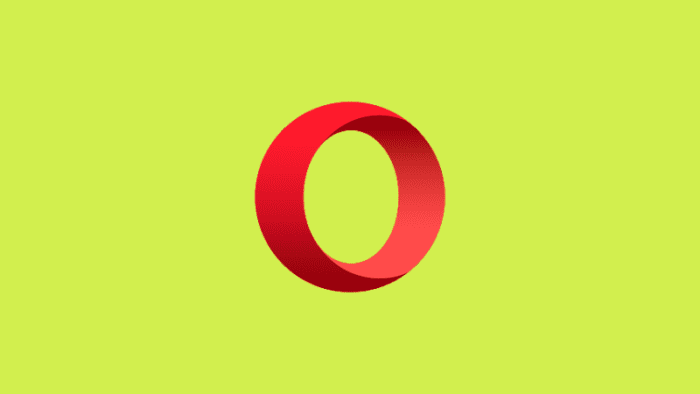Saat ini untuk memotong video bisa dilakukan dengan mudah lewat bantuan beberapa aplikasi edit video, seperti CapCut dan VN. Namun selain menggunakan kedua aplikasi yang sudah disebutkan, kamu juga bisa menggunakan aplikasi lain, seperti YouTube Create.
Jika kamu belum pernah menggunakan YouTube Create, kamu tidak perlu khawatir, karena tampilan aplikasi edit video buatan YouTube tersebut tidak jauh berbeda dengan CapCut dan VN. Berikut ini tutorial selengkapnya untuk memotong video di YouTube Create yang harus kamu ketahui.
1. Buka aplikasi YouTube Create di HP kamu, kemudian ketuk login.
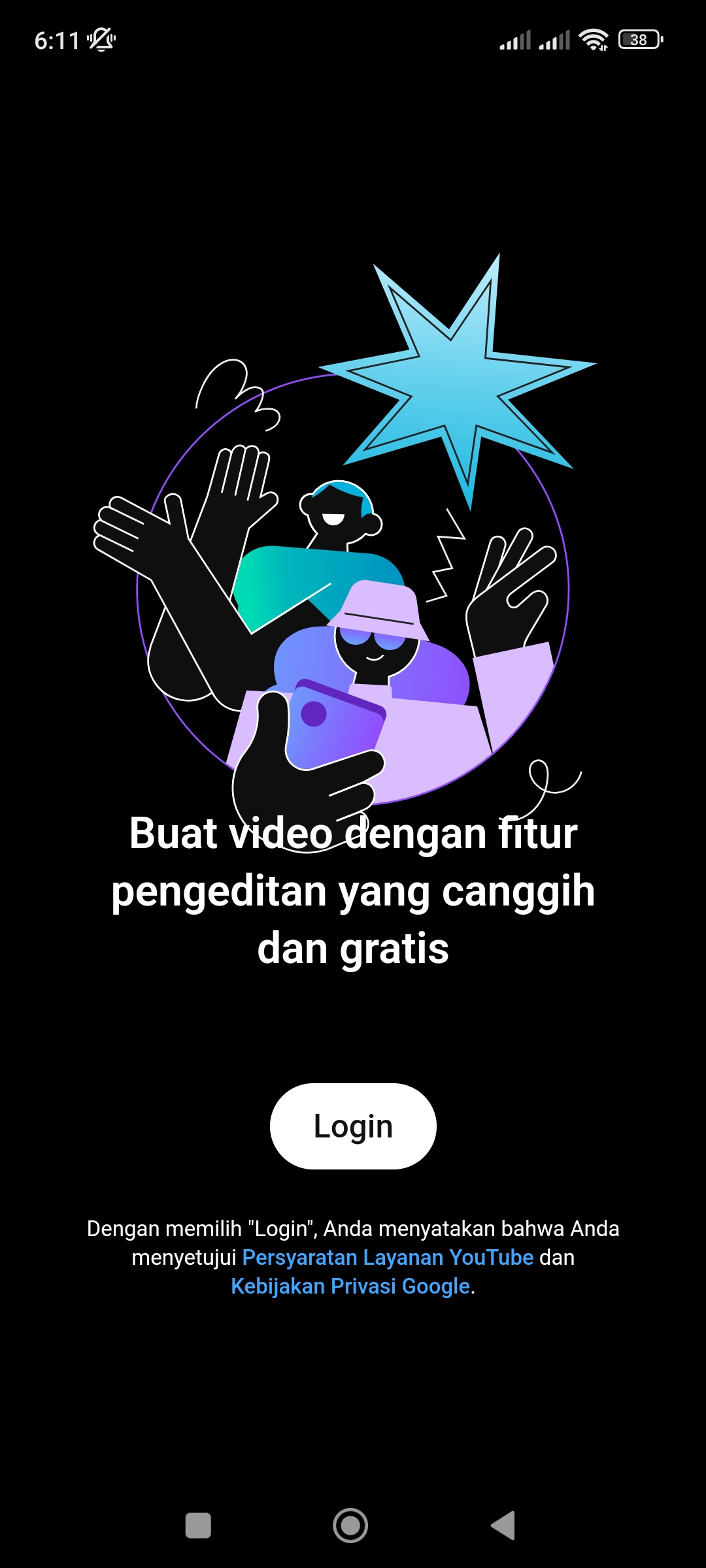
2. Masuk dengan akun Google kamu.
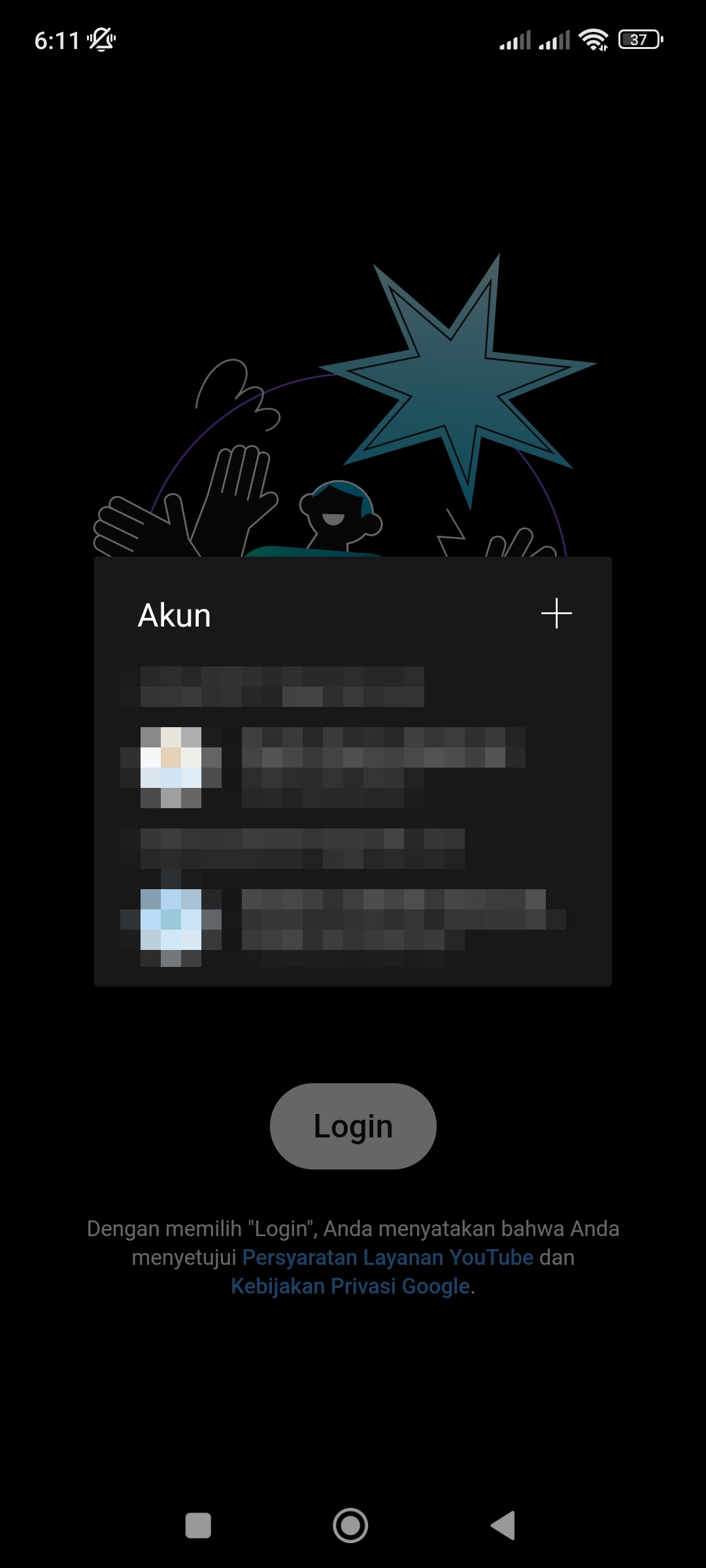
3. Ketuk tanda plus.
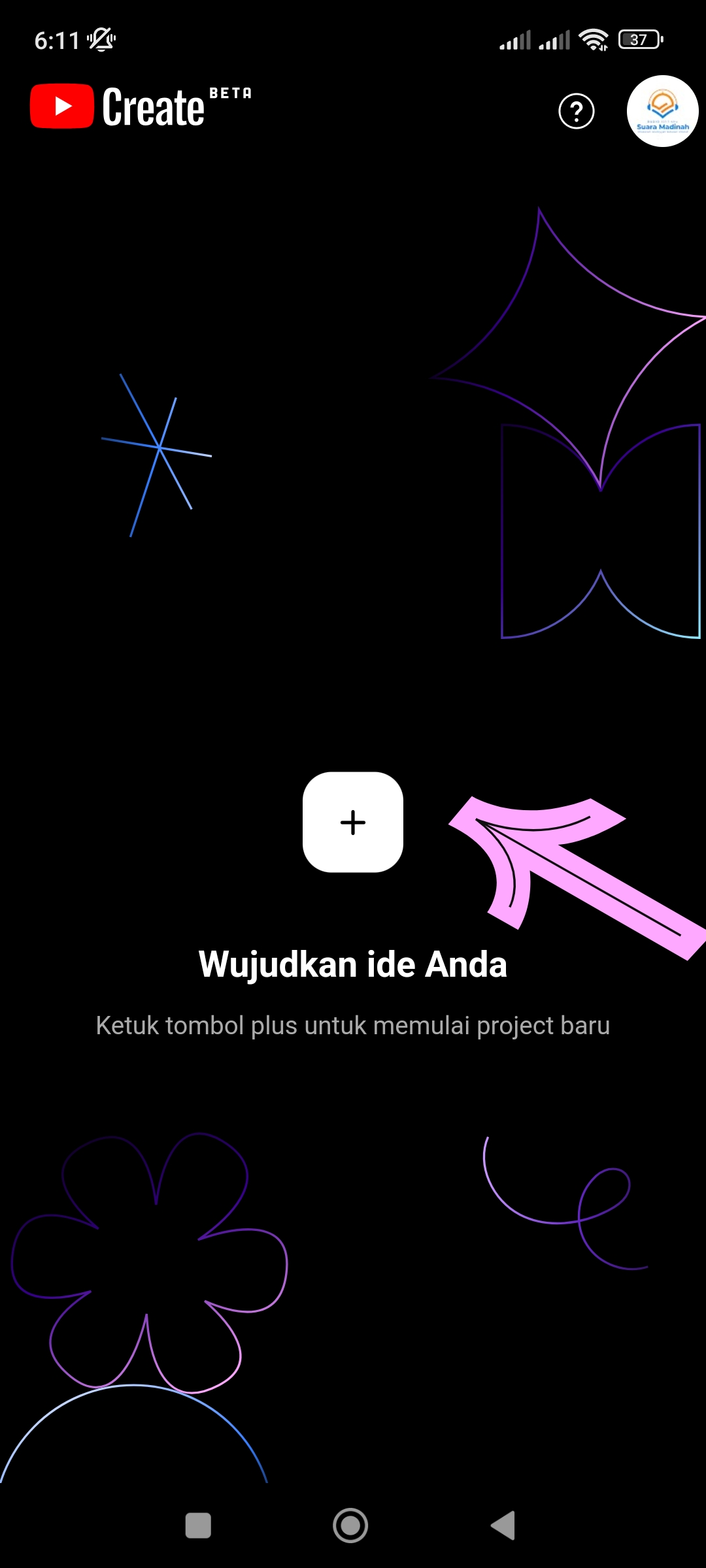
4. Ketuk izinkan ketika YouTube Create meminta izin akses foto dan video.
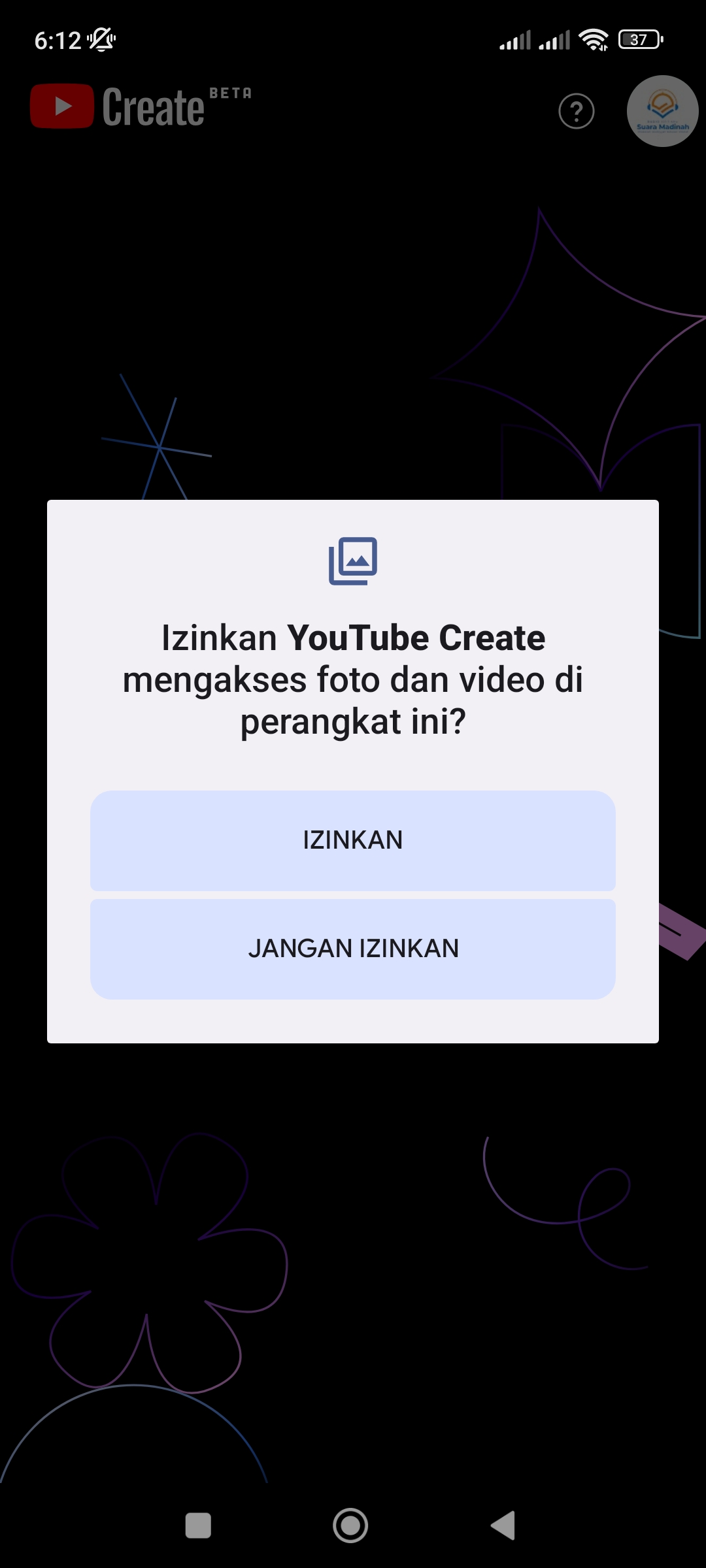
5. Silakan pilih video yang ingin dipotong.
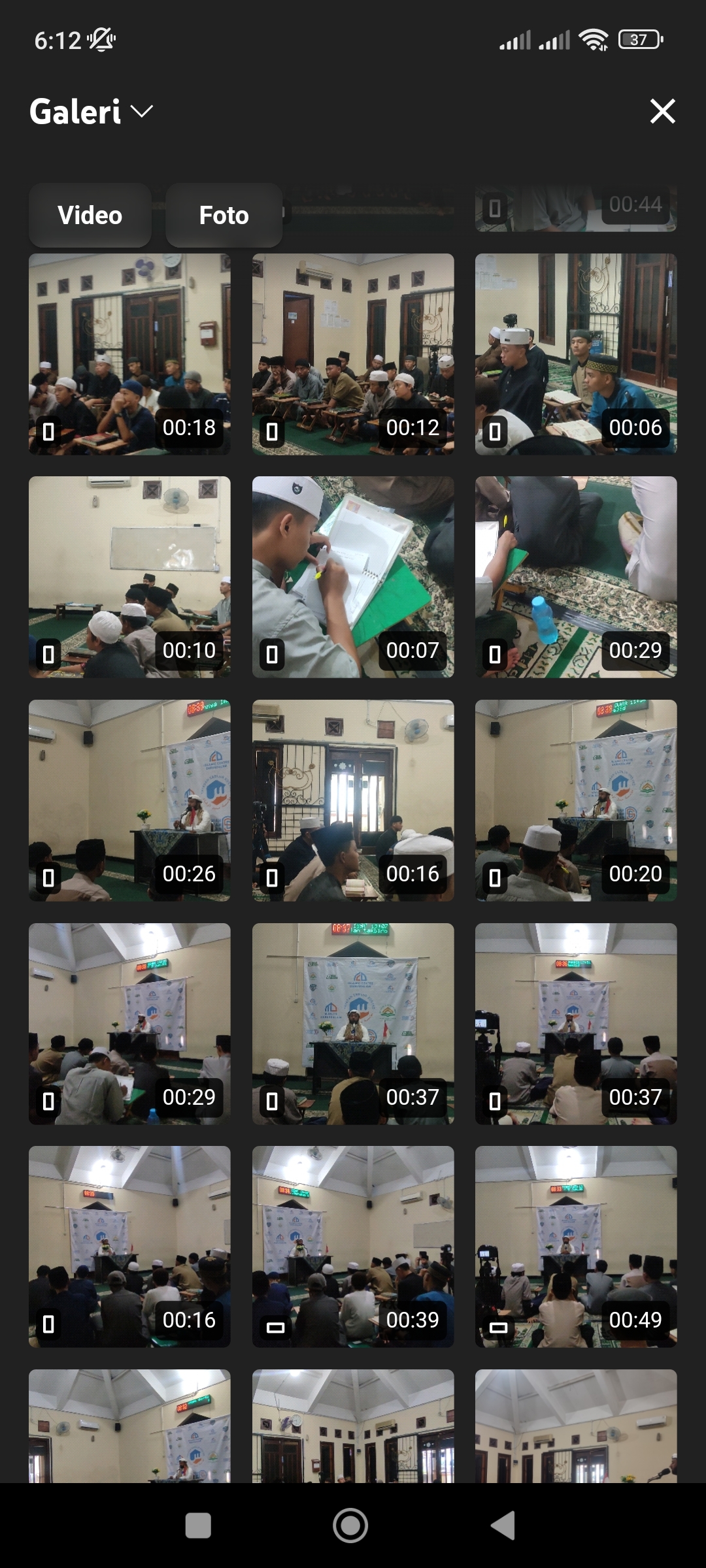
6. Jika video sudah dipilih, silakan ketuk impor di pojok kanan bawah.
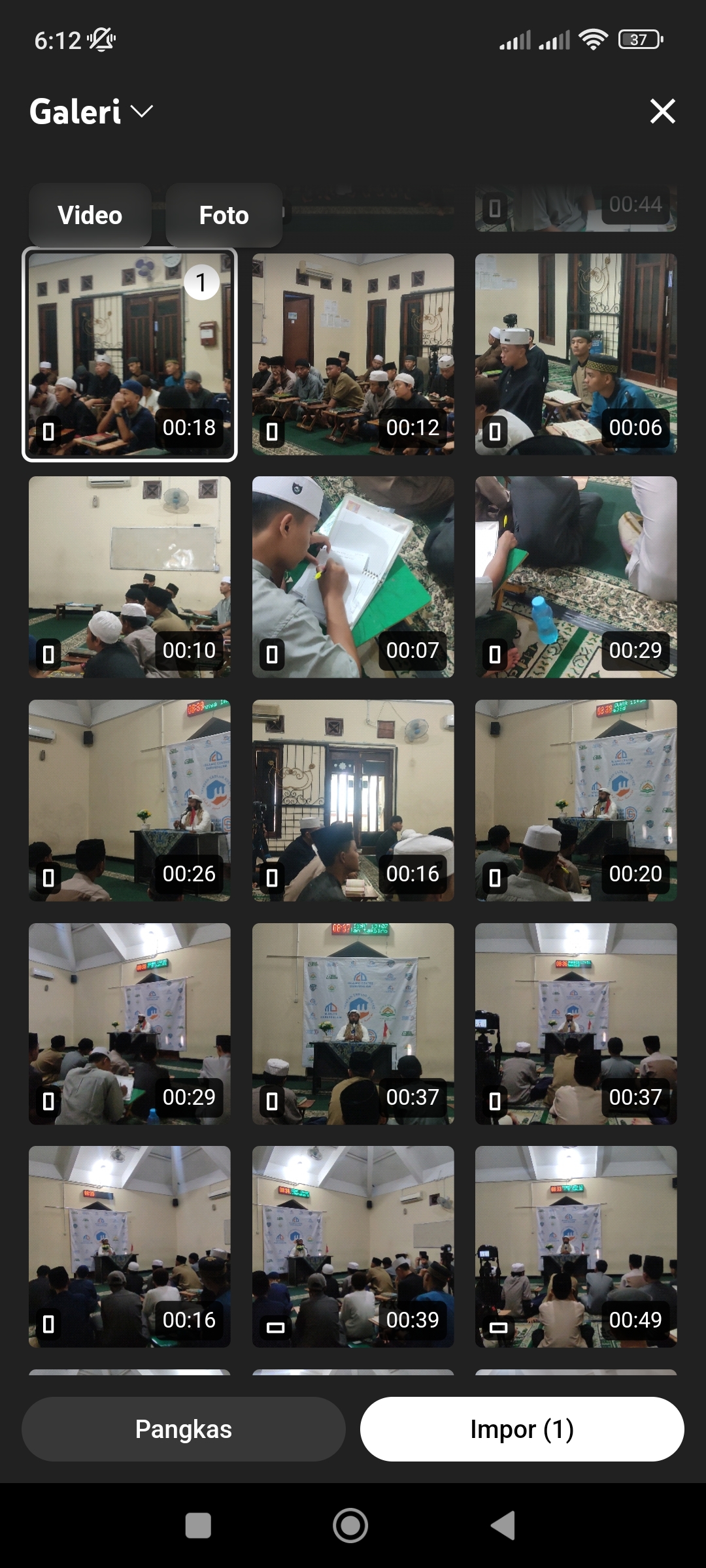
7. Silakan geser video ke kanan sesuai dengan menit yang ingin dipotong.
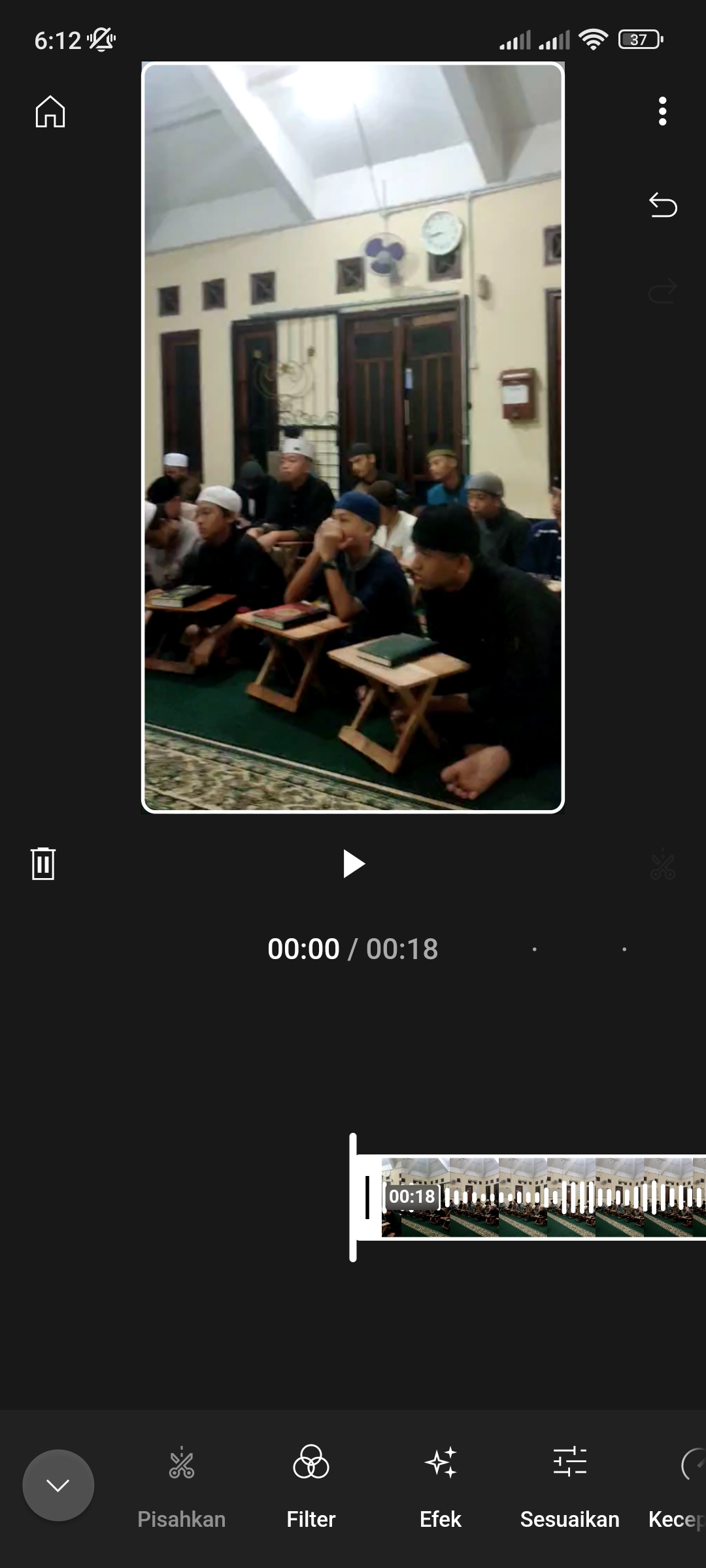
8. Jika sudah menemukan titik potong pada video, silakan ketuk pisahkan.
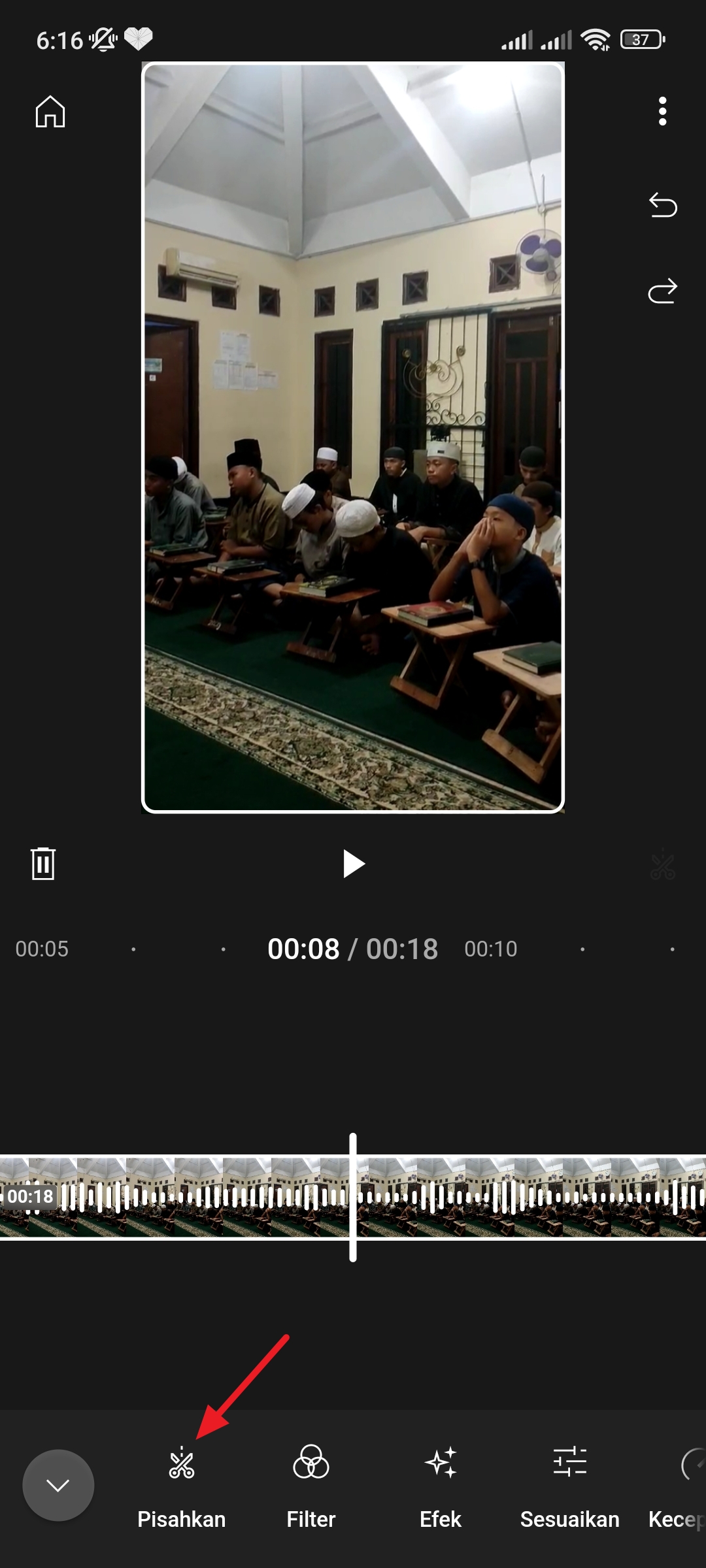
9. Jika video sudah terpisah, silakan ketuk video yang ingin dihapus.
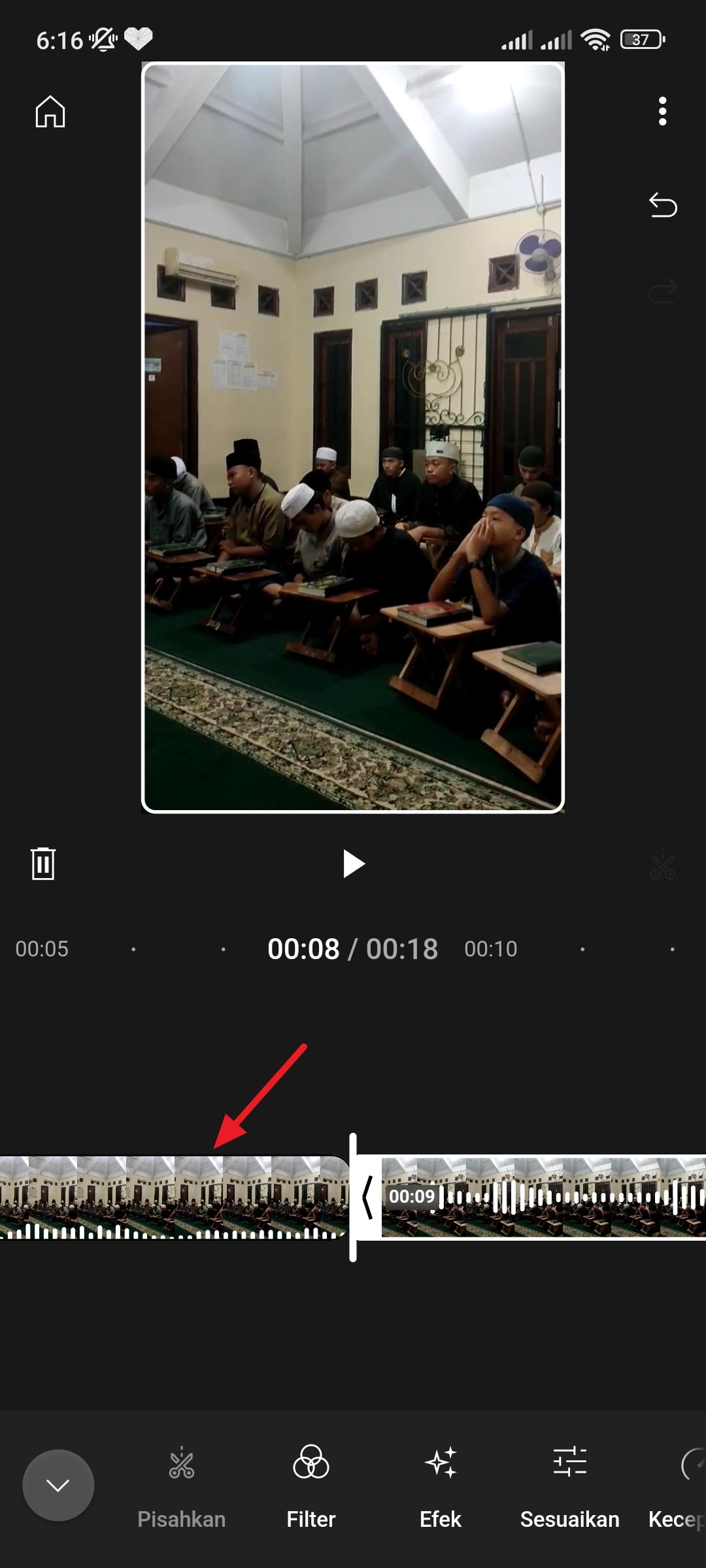
10. Silakan ketuk tong sampah untuk melakukan penghapusan.
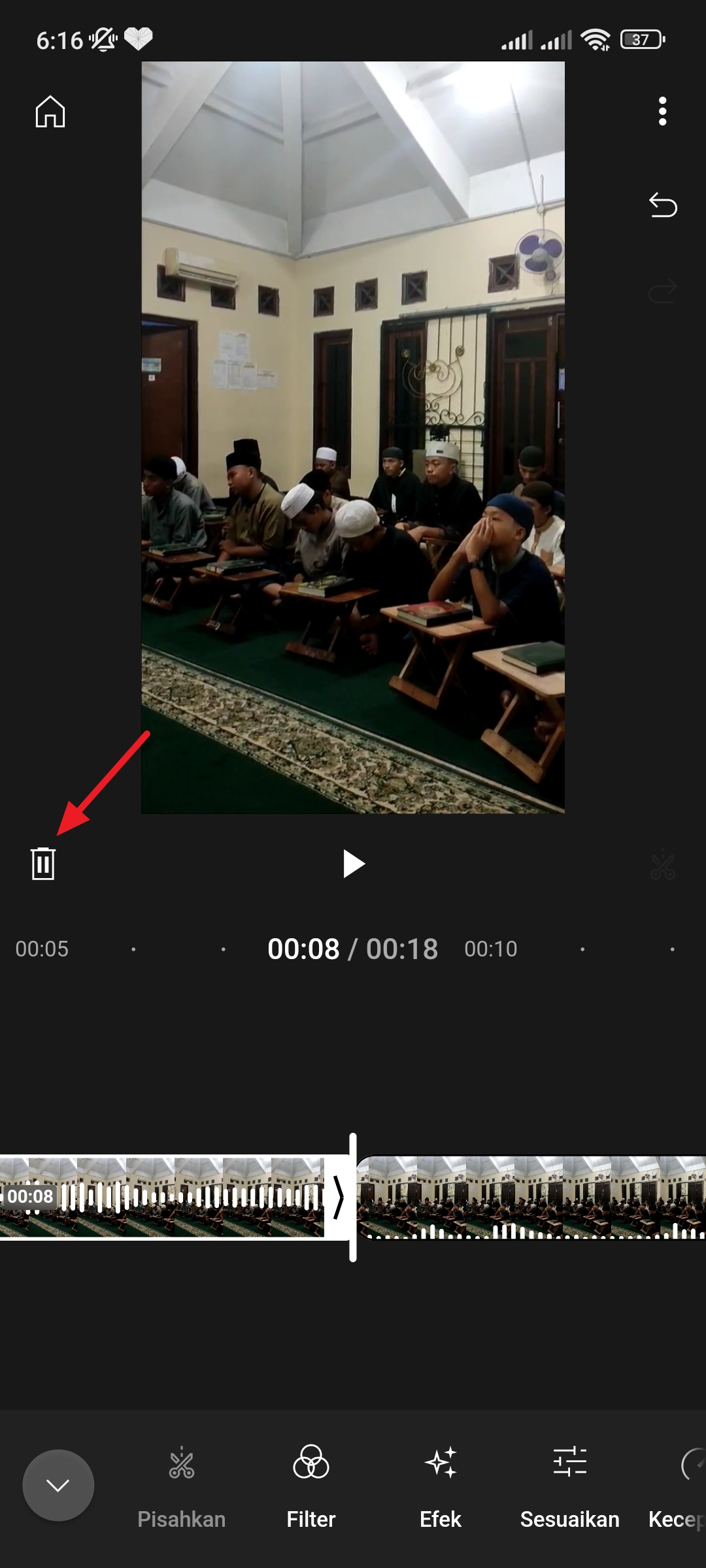
11. Ketuk tiga titik vertikal di pojok kanan atas untuk mulai menyimpan hasilnya.
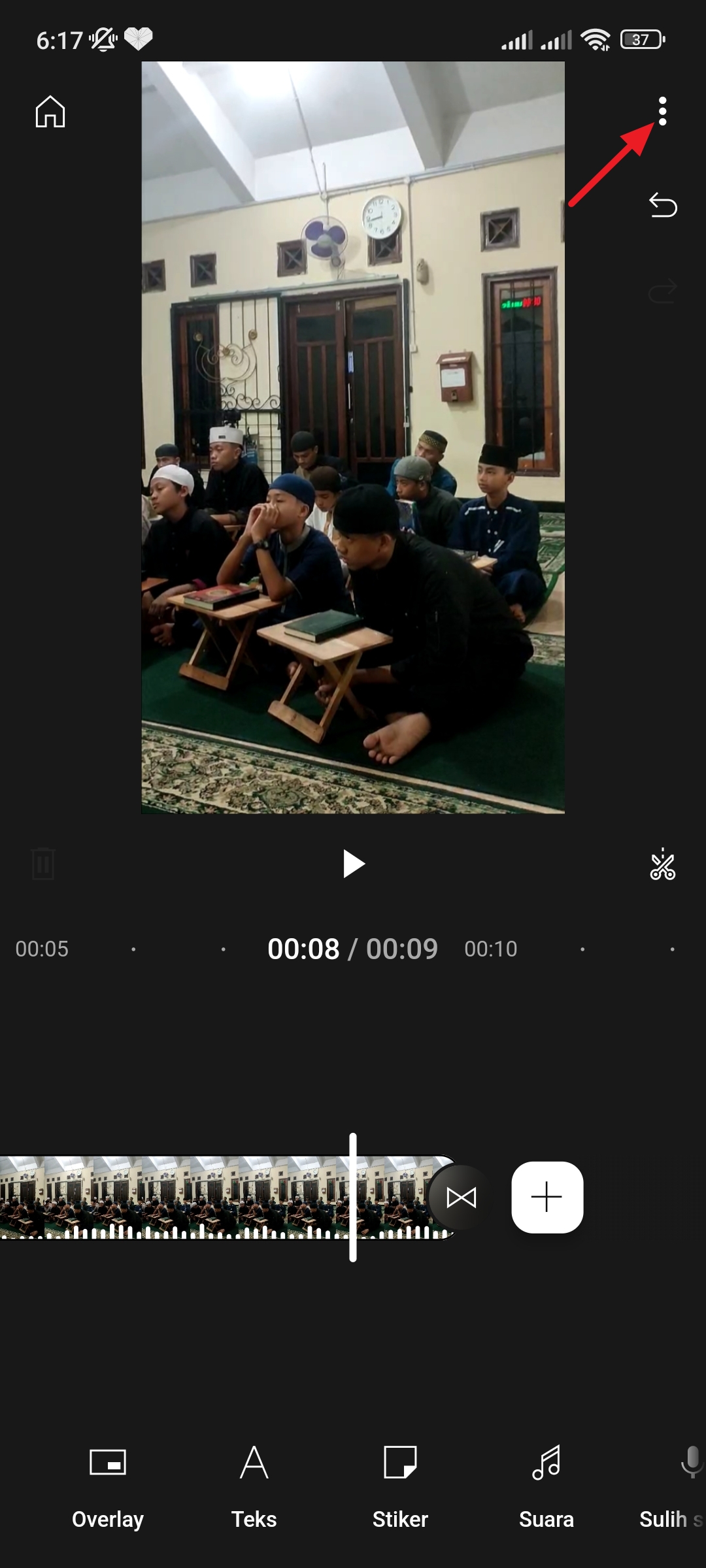
12. Pilih ekspor.
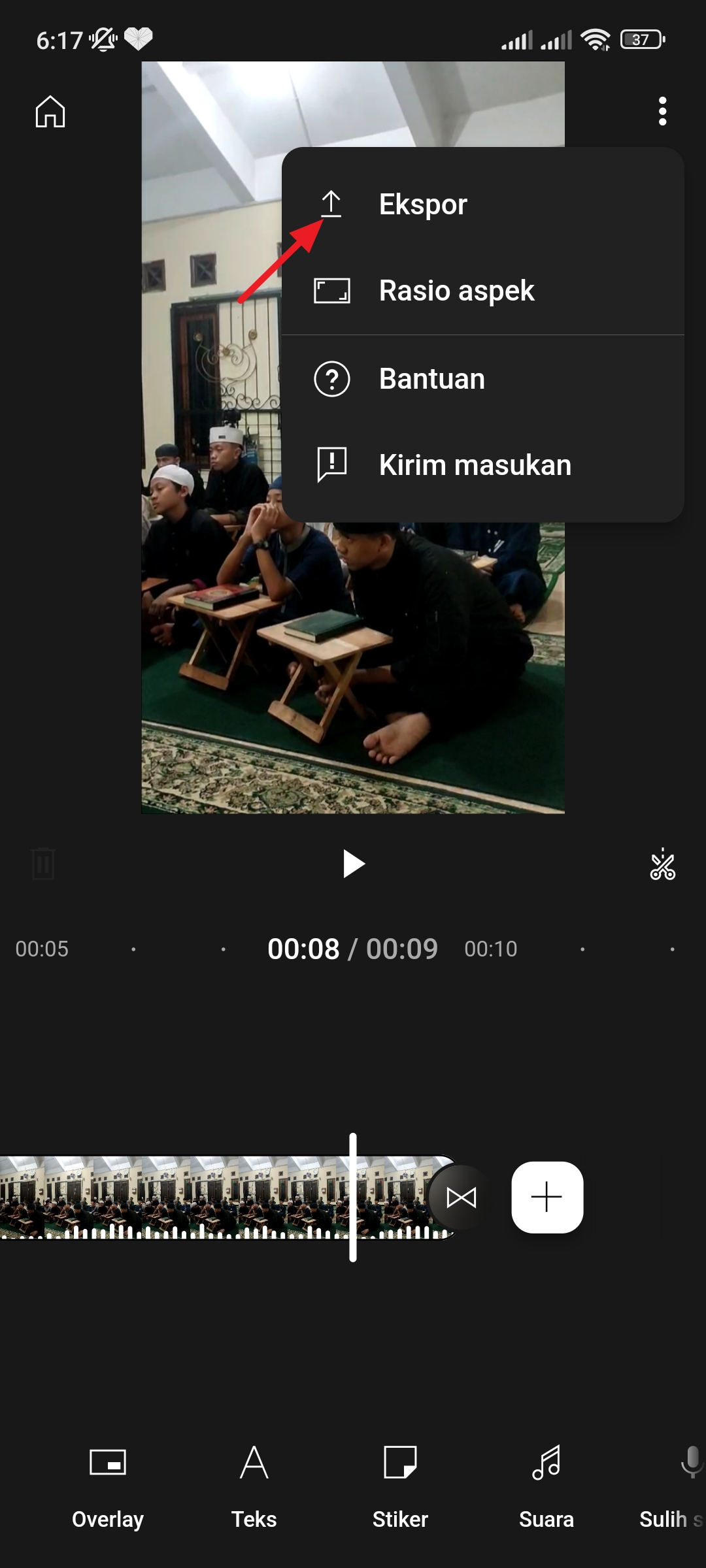
13. Biarkan kualitas tetap tinggi, kemudian ketuk ekspor.
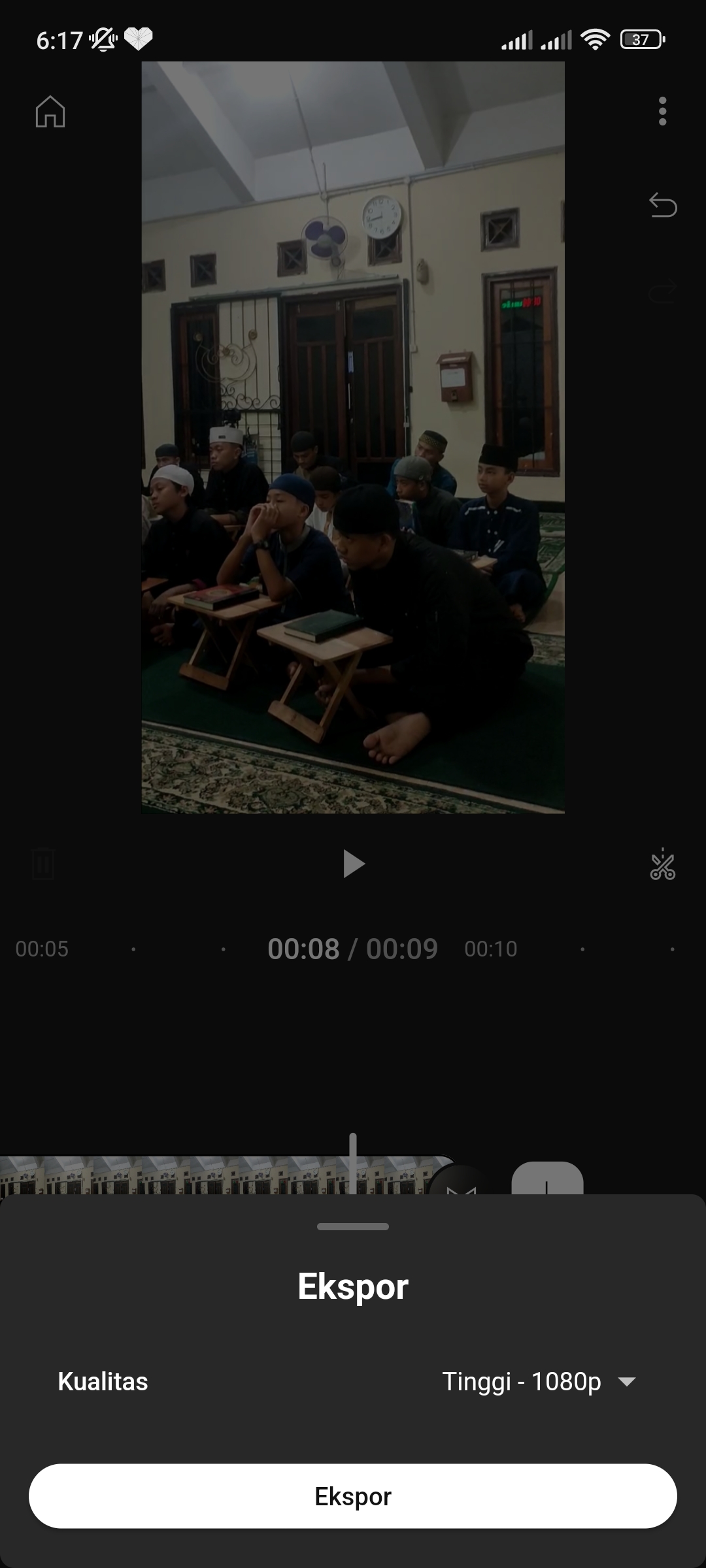
14. Tunggu proses ekspor video sampai selesai.
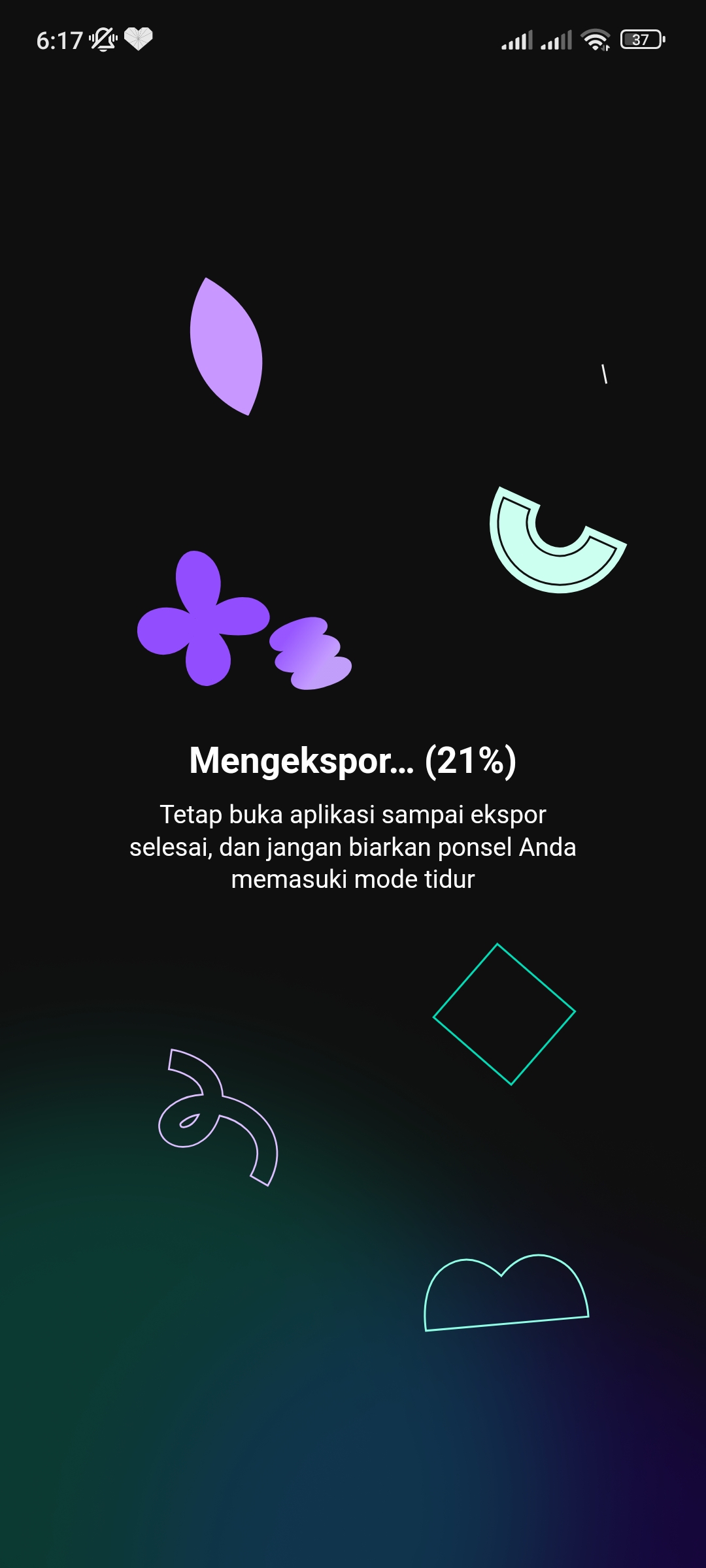
15. Berikut ini tampilan ketika proses ekspor video berhasil dilakukan.
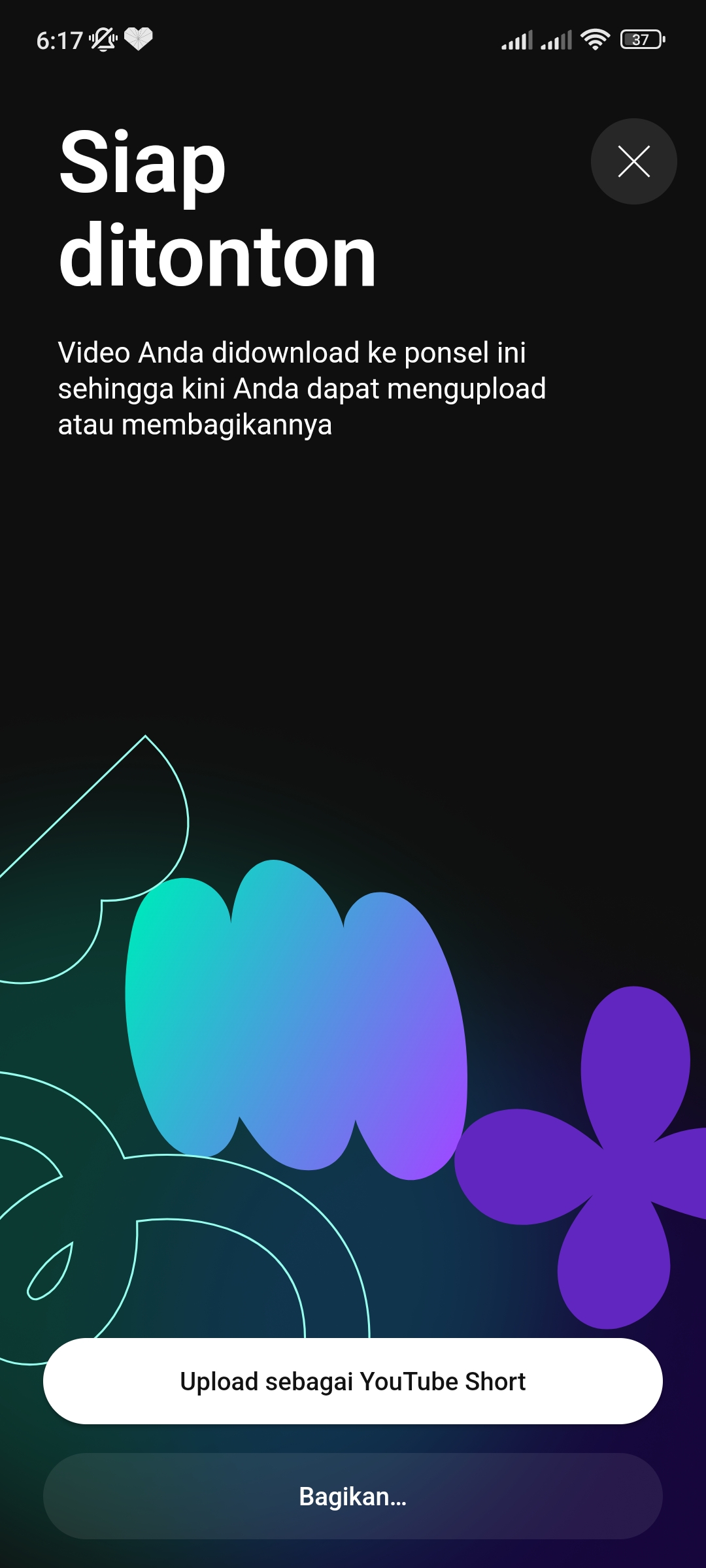
Perlu diketahui, YouTube Create masih belum masuk tahapan final, karena masih dalam versi beta. Meskipun masih dalam versi beta, kamu tetap bisa menggunakan aplikasi tersebut untuk keperluan edit video.
Itulah cara potong video di YouTube Create dengan mudah, semoga bermanfaat.